emeditor批量给数据分列的教程
时间:2024-02-05 11:52:25作者:极光下载站人气:1
emeditor是是一款windows平台最强大的文本编辑器,它拥有着这齐全且强大的功能,例如支持文本列块选择、无限制撤销/重做、高亮显示以及正则表达式等功能,可以有效提高用户的编辑效率,所以emeditor软件吸引了不少的用户前来下载使用,当用户在使用emeditor软件时,在文本页面上设置了表格内容,用户希望复制打开excel软件中,但是这样表格内容会堆在一起,用户想要让数据自动分列,这时用户就可以利用替换功能和正则表达式功能来解决,只需在替换窗口中,设置查找内容空格,替换为内容为\t,然后勾选使用正则表达式选项即可解决问题,那么接下来就让小编来向大家分享一下emeditor批量给数据分列的方法教程吧,希望用户能够从中获取到有用的经验。
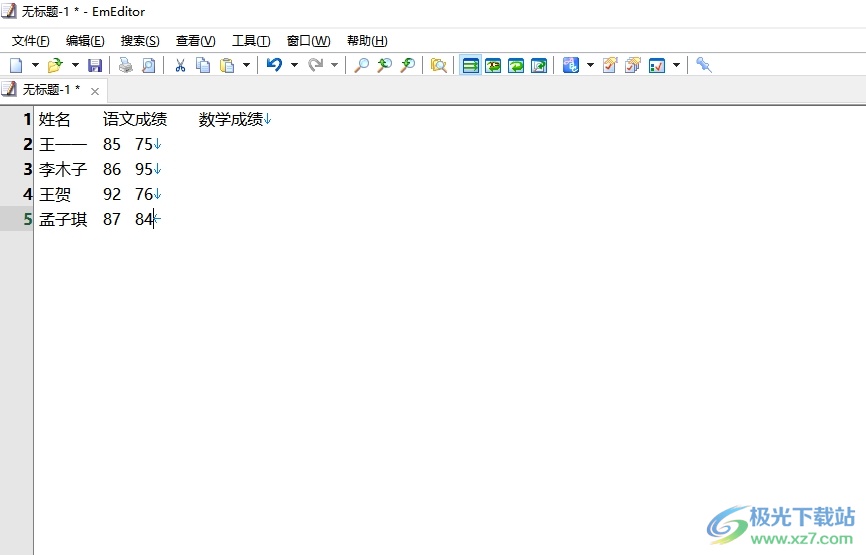
方法步骤
1.用户打开emeditor软件,并来到文本编辑页面上输入表格数据内容,其中的每一列数据都是用空格隔开的
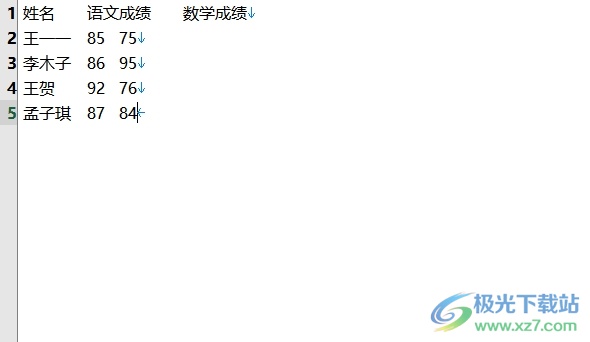
2.接着用户将其复制粘贴到excel中,会看到数据都是堆在一起的
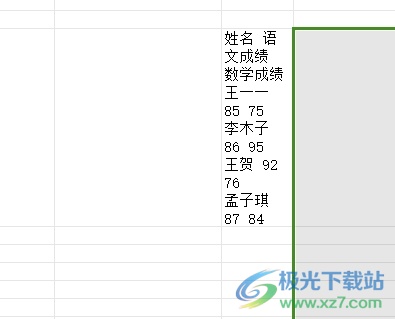
3.这时就需要用户在emeditor软件的菜单栏中点击搜索选项,在弹出来的下拉选项卡中,用户选择替换选项
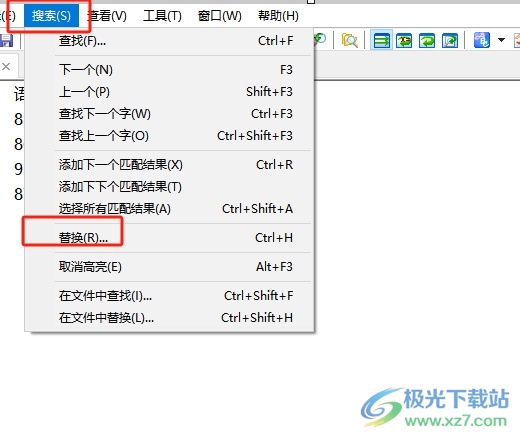
4.进入到替换窗口中,用户在查找方框中输入空格,在替换为方框中输入\t
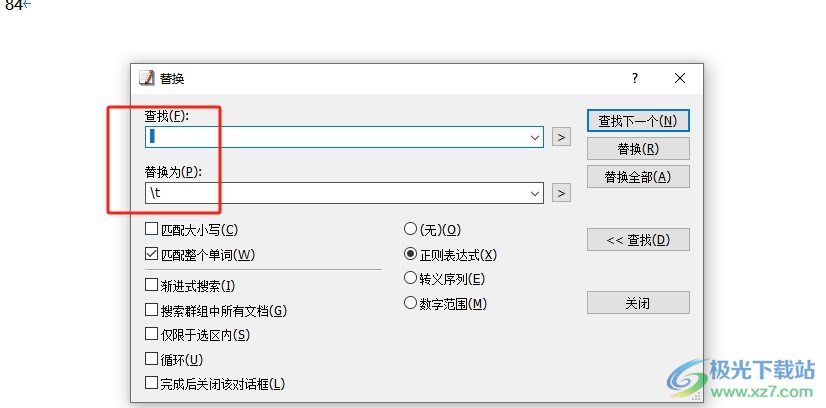
5.然后用户勾选底部的使用正则表达式选项,并按下右下角的替换全部按钮即可解决问题
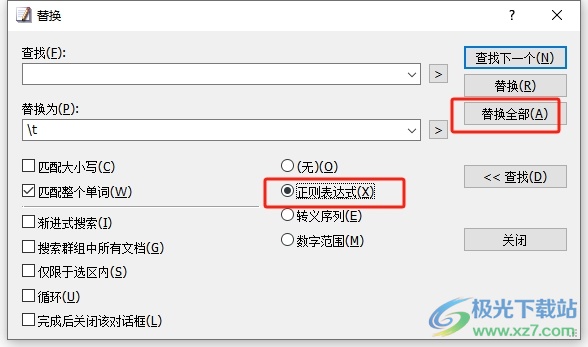
6.回到编辑页面上,用户将内容复制到excel软件中,就会发现数据会自动分列了
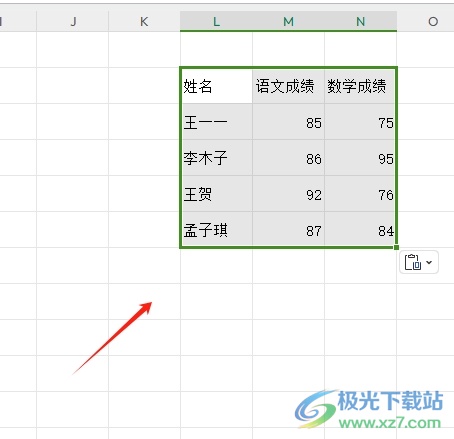
用户在使用emeditor软件时,想要把表格数据复制到excel中是分列的效果,这时就可以在替换窗口中,把查找内容设置为空格,替换为内容设置为\t并勾选使用正则表达式选项即可解决问题,方法简单易懂,因此有需要的用户可以跟着小编的教程操作试试看。

大小:51.30 MB版本:官方最新版环境:WinAll, WinXP, Win7, Win10
- 进入下载

网友评论